Dual WAN على جهاز التوجيه ASUS. ما هو وكيف يتم إعداده؟
لقد اختبرت مؤخرًا وظيفة "Dual WAN" على جهاز التوجيه ASUS الخاص بي. قررت أن أخبرك ما هي هذه الوظيفة ، ولأي أغراض يمكن استخدامها وكيفية تكوينها بشكل صحيح. القليل من الخلفية. في وقت سابق كان لدي جهاز توجيه ASUS RT-N18U مثبتًا يعمل مع مودم USB. يوجد الآن نفس RT-N18U ، لكن الإنترنت لم يعد عبر مودم 3G ، ولكن عبر WAN. قمنا بتنفيذ البصريات ، والآن تم توصيل كبل شبكة من طرف FORA EP-1001E1 بجهاز التوجيه.
كل شيء سار على ما يرام ، إلى أن لم يتم فقدان الوصول إلى الإنترنت في وقت من الأوقات. اتصلت بمقدم الخدمة ، فقالوا إن شخصًا ما هدم منشورًا وانقطع الخط. سيقومون بإصلاحه قريبًا. نظرًا لأنني كنت بحاجة إلى الوصول إلى الإنترنت ، فقد قررت إعادة توصيل مودم USB بجهاز التوجيه وتكوين "شبكة WAN المزدوجة". نعم ، يمكن للمرء الاستغناء عن هذه الميزة ، وما عليك سوى التبديل إلى البصريات عند إصلاحها. لكنني قررت أن أتحقق من ماهيته وأخبرك عنه.

تتيح لك وظيفة WAN المزدوجة إعداد اتصالين بالإنترنت على جهاز التوجيه ASUS الخاص بك. يمكن أن يكون WAN (انظر ما هو WAN) و USB (مودم ، أو هاتف Android كمودم) ، أو WAN وأحد منافذ LAN. بمعنى أنه يمكن توصيل الإنترنت (الكبل) بمنفذ WAN وأيضًا بأحد منافذ LAN. على سبيل المثال ، عندما يكون لديك مزودان. يبدو لي أنه باستخدام هذه الوظيفة ، يمكنك أيضًا إعادة تعيين منفذ WAN. إذا تم كسره ، على سبيل المثال.
هذا النظام يحل مشكلتين (وضع WAN المزدوج):
- التسامح مع الخطأ - عندما يكون أحد التوصيلات هو الاتصال الرئيسي والآخر هو النسخ الاحتياطي. على سبيل المثال ، كما في حالتي. يتم فقد الإنترنت عبر WAN (فاصل سطر أو أي شيء آخر) ويتحول جهاز التوجيه تلقائيًا إلى اتصال احتياطي. تم استخدام WAN الثاني. في حالتي ، مودم USB.
- موازنة التحميل - سيستخدم جهاز التوجيه اتصالين بالإنترنت في نفس الوقت ، لموازنة الحمل بينهما. سيؤدي ذلك إلى زيادة عرض النطاق الترددي للشبكة والسرعة. حيث سيتم توزيع الحمل بين قناتي الاتصال.
لا أعرف ما إذا كان شخص ما سيستخدم هذه الوظيفة لتوزيع الحمل بين اتصالين (موفرين). على الرغم من أن هذه الفرصة قد تكون مفيدة في بعض المواقف. لكن إعداد اتصال احتياطي أمر مفيد. خاصة في الحالات التي يكون لديك فيها مراقبة بالفيديو أو تحكم في غلاية التدفئة أو غيرها من الأجهزة التي تحتاج إلى الوصول إلى الإنترنت. انقطع الإنترنت عن القناة الرئيسية وانقطع الاتصال بالكاميرات. وبعد إعداد WAN مزدوج ، سيتحول موجه ASUS على الفور تقريبًا وتلقائيًا إلى اتصال النسخ الاحتياطي. وإذا لزم الأمر ، عد إلى القناة الرئيسية عندما تعمل (إذا قمت بتحديد ذلك في الإعدادات).
هذا صحيح بشكل خاص عندما يتم تثبيت جهاز التوجيه في مكان ما في الدولة ، أو في منشأة لا يمكنك الوصول إليها بسرعة لحل مشكلة الاتصال.
تكوين Dual WAN على ASUS Router
للتكوين ، انتقل إلى لوحة تحكم جهاز التوجيه ASUS على 192.168.1.1. ثم افتح قسم "الإنترنت" وانتقل إلى علامة التبويب "Dual WAN".
ثم نقطة بنقطة:
- بدّل المفتاح الموجود بجوار عنصر "تمكين شبكة WAN المزدوجة" إلى وضع التشغيل .
- شبكة WAN الأساسية - اختر من القائمة الاتصال الذي سيكون الاتصال الرئيسي. على الأرجح ، سيكون هذا هو منفذ WAN.
- WAN الثانوي - يشير إلى الاتصال الثاني. في وضع "التسامح مع الخطأ" ، ستكون زائدة عن الحاجة. لدي هذا "USB". يمكنك أيضًا تحديد "Ethernet LAN". إذا اخترت هذا الخيار ، فستحتاج أيضًا إلى تحديد رقم منفذ LAN الذي سيتم استخدامه باعتباره WAN الثاني.
- وضع WAN المزدوج هو ما كتبته أعلاه. "التسامح مع الخطأ" ، أو "موازنة التحميل".
- إذا كنت تريد أن يتحول جهاز التوجيه تلقائيًا إلى شبكة WAN الأولى (عندما يعمل) ، ولا يبقى على اتصال النسخ الاحتياطي ، فأنت بحاجة إلى تحديد المربع بجوار "السماح بتجاوز الفشل" .
كانت هذه الإعدادات الرئيسية. لننظر أيضًا في إعدادات اكتشاف الشبكة.
- كشف الفاصل الزمني - على الأرجح يتم تعيين الفاصل الزمني الذي بعده سيتحول ASUS الخاص بنا إلى اتصال النسخ الاحتياطي بعد انقطاع الاتصال الرئيسي هنا.
- وقت تجاوز الفشل - سيظهر هذا الإعداد فقط إذا قمت بتمكين خيار تمكين تجاوز الفشل. هنا يمكنك تحديد الوقت (بالثواني) الذي سيتحول بعده جهاز التوجيه إلى القناة الرئيسية (الشبكة الواسعة الأولى). بعد أن يصبح نشطًا مرة أخرى (يظهر الاتصال).
- وقت تنفيذ الفشل - لأكون صادقًا ، لم أفهم تمامًا ما هو هذا الإعداد. على الأرجح هذا هو الوقت الذي سيتحقق بعده جهاز التوجيه من توفر الاتصال على شبكة WAN الأساسية.
- تمكين Ping to Internet (ping to the Internet) - تم تعطيله بالنسبة لي. في حالة التمكين ، تحتاج أيضًا إلى تحديد الموقع الذي سيقوم الموجه بإجراء اختبار اتصال (على سبيل المثال ، google.com). كما أفهمها ، يحتاج جهاز التوجيه إلى هذا من أجل التحقق مما إذا كان هناك إنترنت على قناة اتصال معينة.
لقطة شاشة مع إعداداتي.

بعد الإعداد ، انقر فوق الزر "تطبيق" وانتظر حتى يتم إعادة تشغيل جهاز التوجيه.
انتقل إلى الإعدادات مرة أخرى لتكوين اتصال الإنترنت على كل شبكة WAN. أو فقط تحقق من الإعدادات الخاصة بك.
في قسم "الإنترنت" ، في قائمة "نوع WAN" ، حدد "WAN" وحدد / اضبط إعدادات الاتصال للمزود. لدي "IP ديناميكي" لذلك لا يحتاج إلى تكوين.
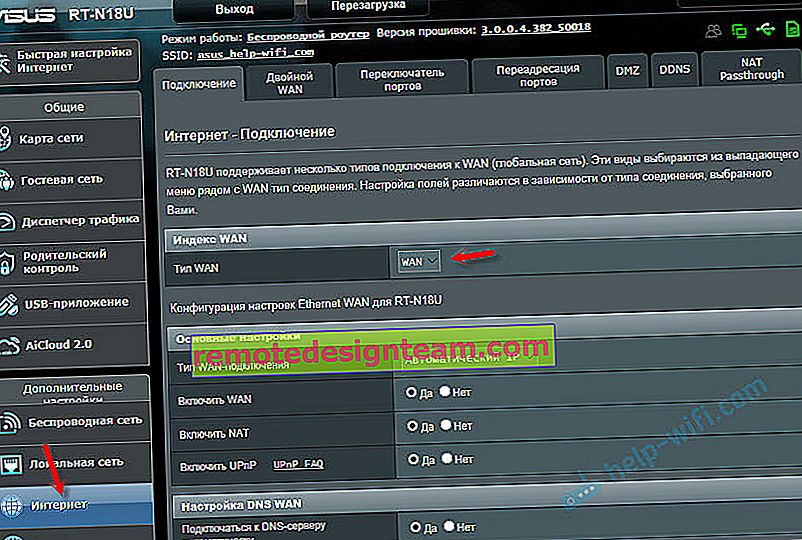
نحفظ الإعدادات. في قائمة "نوع WAN" ، حدد اتصال "USB" أو "Ethernet LAN" الثاني وقم بتعيين المعلمات الضرورية للاتصال بالإنترنت عبر هذا المنفذ. لدي هذا "USB" ، وقمت بإعداد اتصال بمشغل شبكة الجوّال عبر مودم. لقد كتبت هنا عن إعداد مودم 3G / 4G على جهاز توجيه ASUS.
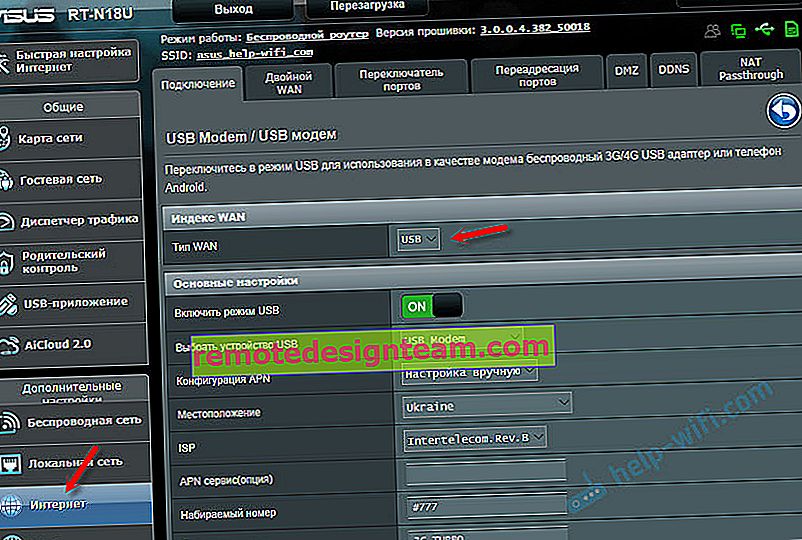
نحفظ المعلمات وننتقل إلى الصفحة الرئيسية "خريطة الشبكة" ، أو ندخل الإعدادات مرة أخرى بعد إعادة تشغيل جهاز التوجيه.
هذا ما تبدو عليه بطاقة الاتصال عندما توقف الإنترنت عن العمل على شبكة WAN الأساسية (عبر الكبل المتصل بمنفذ WAN).

كما ترى ، اتصال "WAN الأساسي" لا يعمل ويبدأ جهاز التوجيه تلقائيًا في استخدام "WAN الثانوية".
وعندما يعمل الاتصال الرئيسي (تم إصلاح الخط) ، تحول جهاز التوجيه إليه ، وذهب اتصال النسخ الاحتياطي إلى وضع الاستعداد.

هذه هي الطريقة التي يعمل بها.
يمكنك تمييز إحدى الاتصالات وستظهر المعلومات وحالة الاتصال على اليمين.
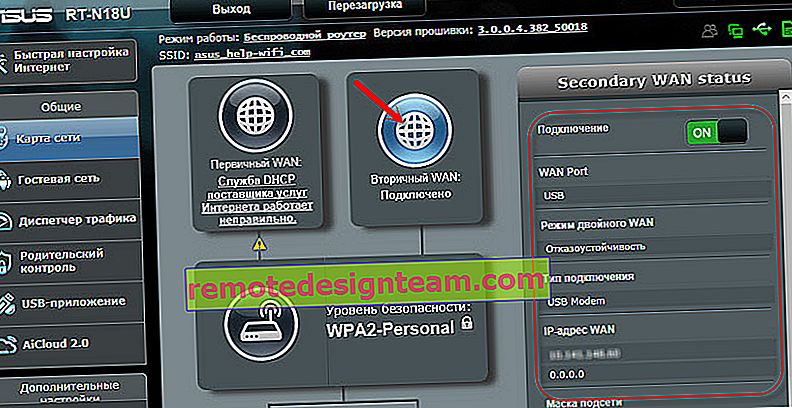
لم أكن أتوقع حتى أن كل شيء يعمل بشكل جيد. اختبرت عدة خيارات. قطعت الاتصال وشاهدت جهاز توجيه ASUS يتحول إلى القناة الاحتياطية. كل شيء يعمل بسلاسة. يتم مضاعفة موثوقية الاتصال بعد تكوين هذه الوظيفة. خاصة إذا كنت تستخدم كبلًا آخر باعتباره WAN الثاني ، وليس مودم USB. لكن المودم ، كقاعدة عامة ، يعمل بثبات. يكفي لقناة اتصال احتياطية.
اكتب في التعليقات كيف تستخدم "Dual WAN" ولأي مهام.









